Mikrotik
Rumah Ngoprek
Meremote Mikrotik Dengan Winbox, Webfig, Putty, Telnet Dan Cmd
Assalamualaikum gaes, kali ini saya akan menjelaskan cara Meremote Mikrotik Dengan Winbox, Webfig, Putty Dan Telnet.
Berikut adalah beberapa cara Meremote Mikrotik :
Menggunakan Winbox :
1. Pertama-tama buka aplikasi Winbox, kemudian klik refresh dan klik dua kali pada alamat Ip address yang tersedia, kemudian klik connect.
2. Jika sudah masuk, tampilannya akan seperti yang ada di gambar. Dan itu berarti anda berhasil meremote menggunakan Winbox.
Menggunakan Webfig :
1. Atur Protocol Version 4 (TCP/IPv4) Host-Only Virtual box dengan ip kalian.
2. Kemudian buka google dan ketik ip kalian (2.2.2.2) pada kolom pencarian. Jika tampilannya sudah seperti gambar diatas, berarti anda berhasil melakukan remote dengan Webfig.
Menggunakan Putty SSH :
1. Pertama-tama buka aplikasi Putty yang bisa didownload di google. Jika sudah masukan Host name dengan Ip kalian, dan pilih SSH dan Port 22. Lalu klik open.
2. Jika tampilannya sudah seperti di gambar, tandanya kalian berhasil meremote menggunakan Putty SSH.
Menggunakan Putty Telnet :
1. Buka aplikasi Putty. Isi Host name dengan ip kalian dan pilih TelnetCMD dengan port 23.
2. Jika tampilannya sudah seperti di gambar, tandanya kalian berhasil meremote menggunakan Putty Telnet.
Menggunakan CMD :
1. Buka cmd dengan menekan Windows+R secara bersamaan. Lalu ketik cmd
2. Kemudian ketik Telnet.
3. Jika sudah. Ketik Open 192.168.43.200(ip kalian) 23.
4. Lalu kalian hanya perlu login dengan admin dan mengosongkan password.
5. Jika tampilannya sudah seperti gambar, berarti kalian sudah berhasil meremote menggunakan cmd.
Berikut adalah beberapa cara Meremote Mikrotik :
Menggunakan Winbox :
1. Pertama-tama buka aplikasi Winbox, kemudian klik refresh dan klik dua kali pada alamat Ip address yang tersedia, kemudian klik connect.
2. Jika sudah masuk, tampilannya akan seperti yang ada di gambar. Dan itu berarti anda berhasil meremote menggunakan Winbox.
Menggunakan Webfig :
2. Kemudian buka google dan ketik ip kalian (2.2.2.2) pada kolom pencarian. Jika tampilannya sudah seperti gambar diatas, berarti anda berhasil melakukan remote dengan Webfig.
Menggunakan Putty SSH :
1. Pertama-tama buka aplikasi Putty yang bisa didownload di google. Jika sudah masukan Host name dengan Ip kalian, dan pilih SSH dan Port 22. Lalu klik open.
2. Jika tampilannya sudah seperti di gambar, tandanya kalian berhasil meremote menggunakan Putty SSH.
Menggunakan Putty Telnet :
1. Buka aplikasi Putty. Isi Host name dengan ip kalian dan pilih TelnetCMD dengan port 23.
2. Jika tampilannya sudah seperti di gambar, tandanya kalian berhasil meremote menggunakan Putty Telnet.
Menggunakan CMD :
1. Buka cmd dengan menekan Windows+R secara bersamaan. Lalu ketik cmd
2. Kemudian ketik Telnet.
3. Jika sudah. Ketik Open 192.168.43.200(ip kalian) 23.
4. Lalu kalian hanya perlu login dengan admin dan mengosongkan password.
Hanya ini informasi yang dapat saya sampaikan kurang lebihnya mohon maaf,
Terima kasih.
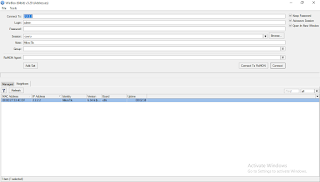







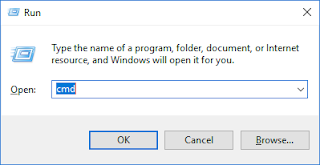








Tidak ada komentar